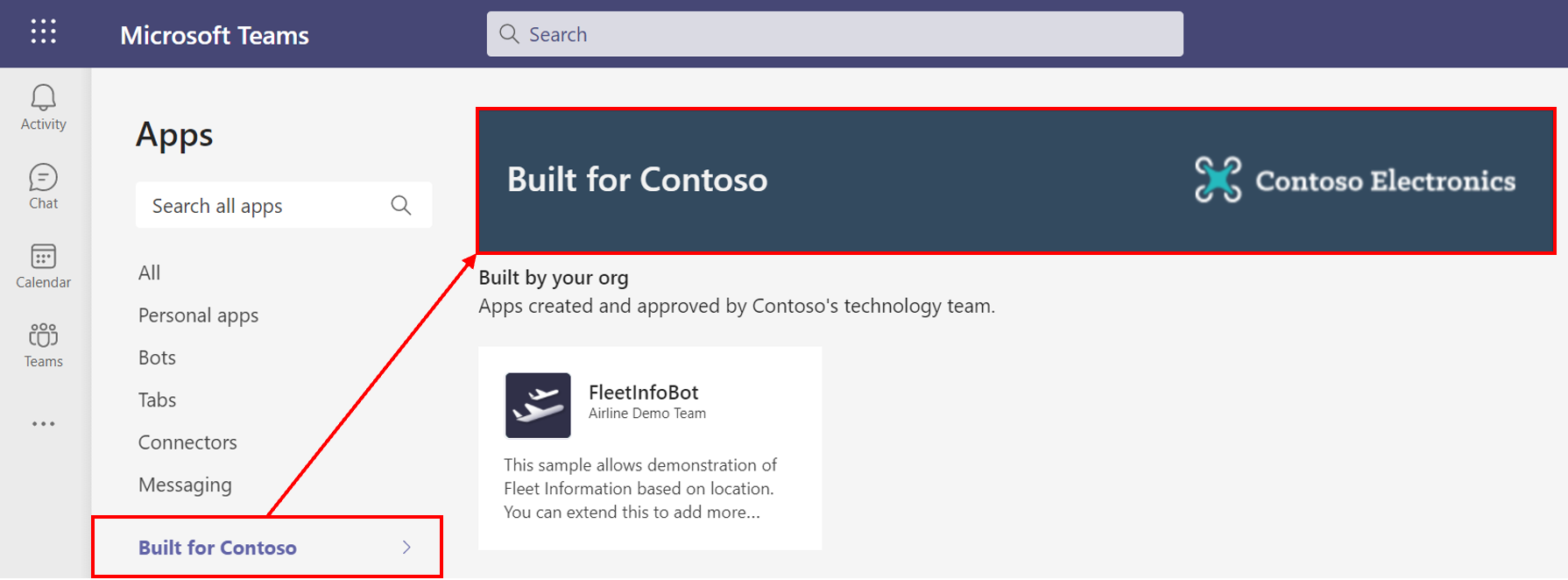自定义组织的应用商店
除为组织开发自定义应用外,还可以使用公司徽标、自定义背景和自定义文本颜色在 Teams 中自定义组织的应用商店,使其对最终用户更具吸引力。
以下是显示在 Teams 客户端的不同页面上的可用自定义项。
Teams 应用商店页面
组织徽标
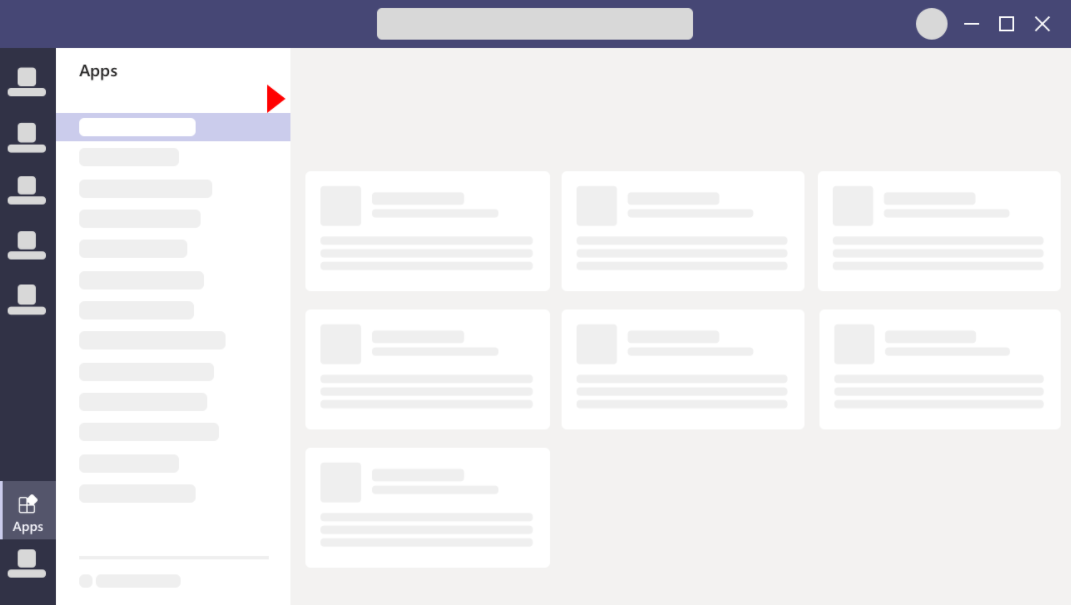
自定义应用页面
组织徽标
自定义背景
组织名称的标题颜色
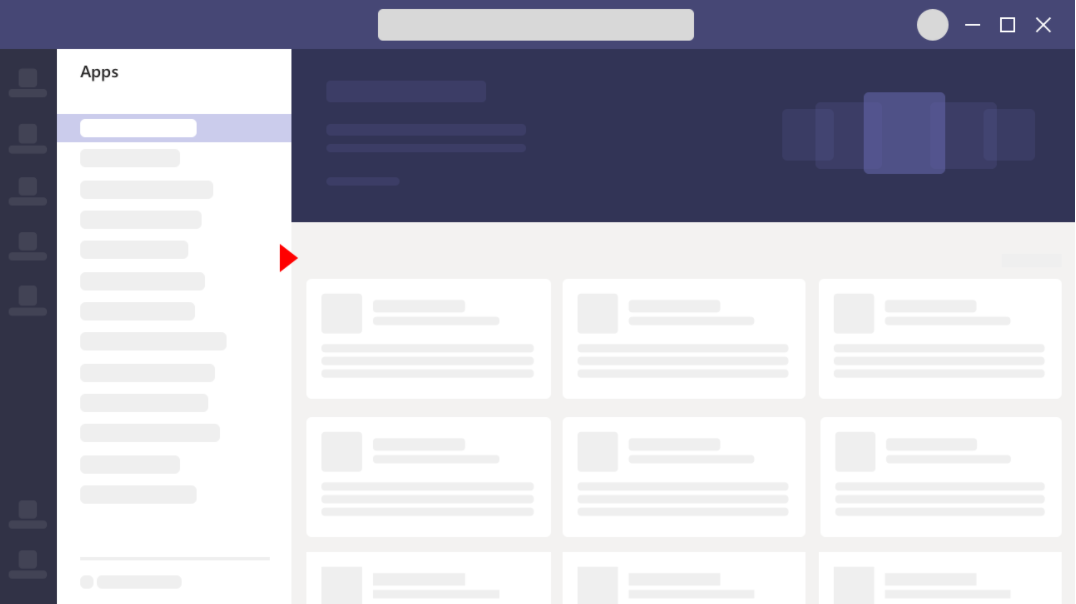
自定义组织的应用商店
转到 Teams 管理中心
选择 Teams 应用 > 自定义应用商店。
使用以下选项配置所需的自定义项。
组织徽标
所选徽标将显示在 Teams 客户端的“应用 > 为租户生成”页面中。 徽标显示在 Teams 应用商店的租户应用目录的右上角。
- 缩放到 240x60 像素
- 格式:.svg、.png 或 .jpg
- 不大于 5 MB|
组织徽标(小型徽标)
徽标是表示组织品牌的小型徽标或符号,不包含公司名称。
小徽标显示在 Teams 应用商店登陆页面中“为租户生成”部分标题旁边。
- 缩放到 32x32 像素
- 格式:.svg、.png 或 .jpg
- 不大于 5 MB
背景图像
确保背景与文本具有足够的对比度,以便用户可以清楚地阅读文本。
背景将显示在 为租户 标头生成的 应用 > 中的 Teams 客户端中
可以选择图像或使用以下选项自定义背景色:
- 调整颜色选择器刻度。
- 指定 RGBA 颜色值。
- 指定十六进制颜色值。
选择“预览”以查看自定义应用商店的表示形式。
选择“保存”。
品牌更改需要 24 小时才能生效。 下列屏幕截图是自定义应用商店的示例。
Teams 应用商店页面
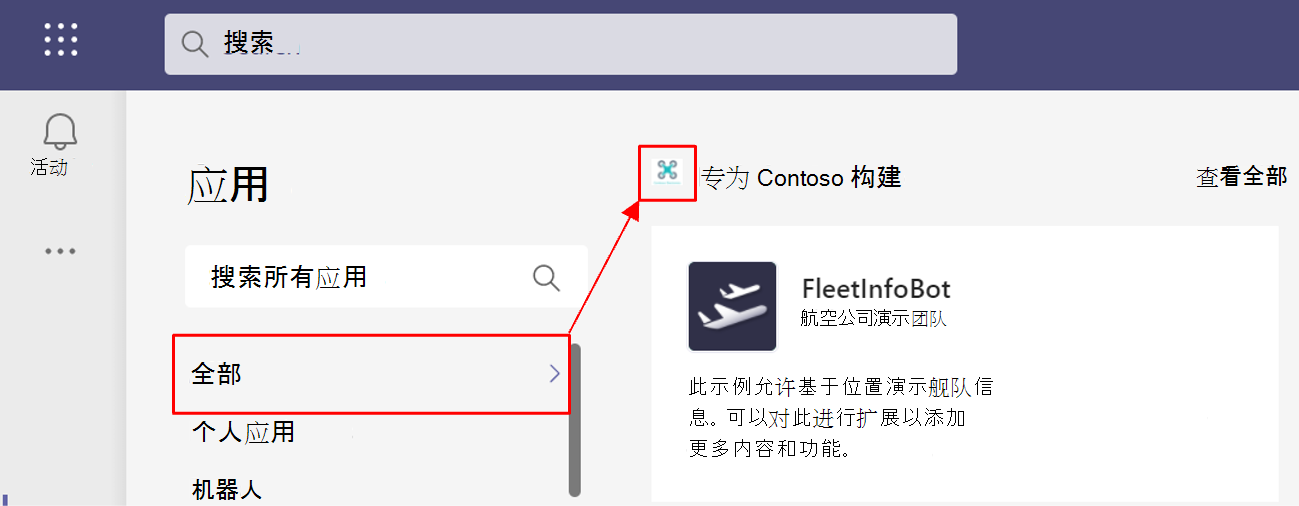
自定义应用页面